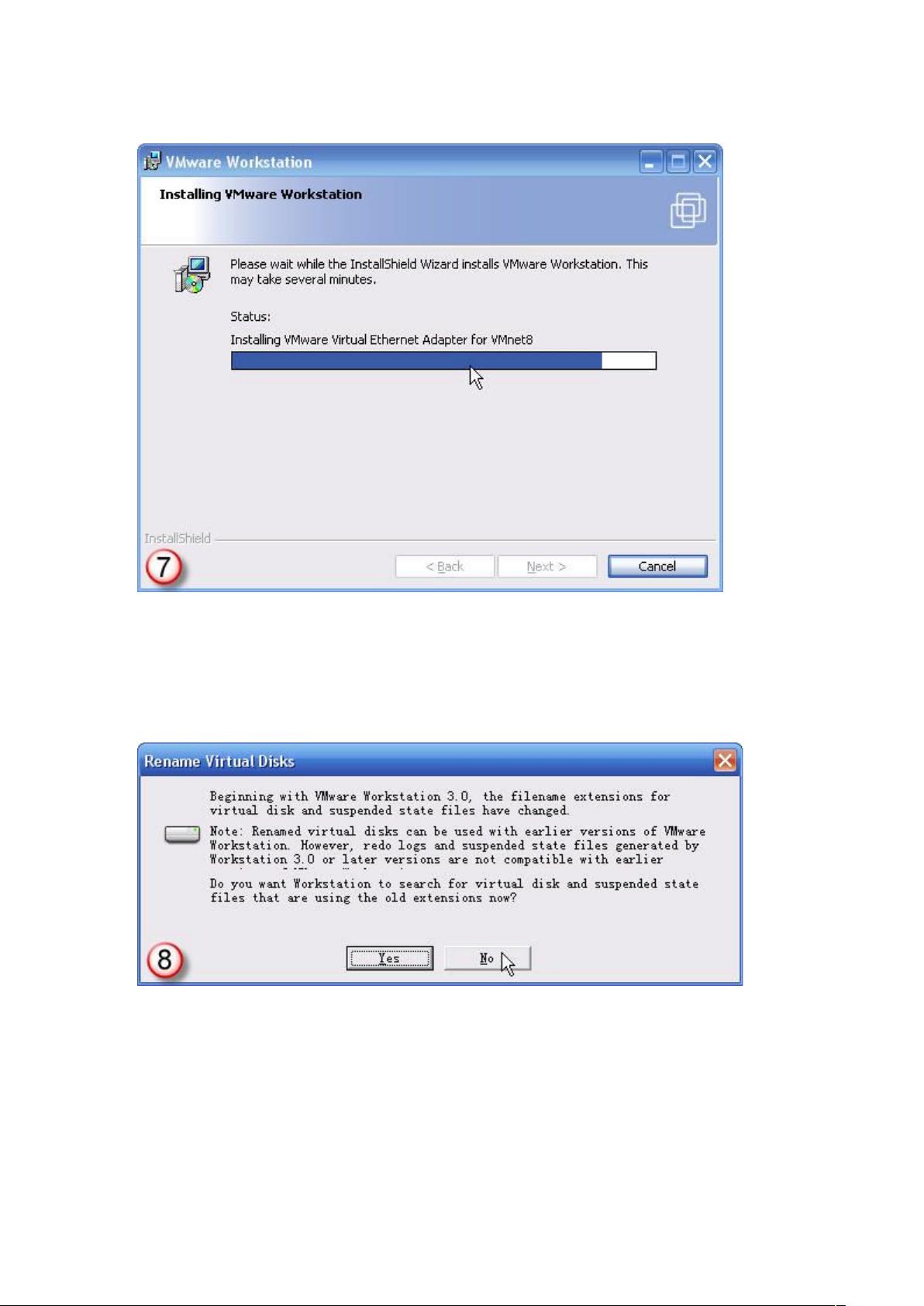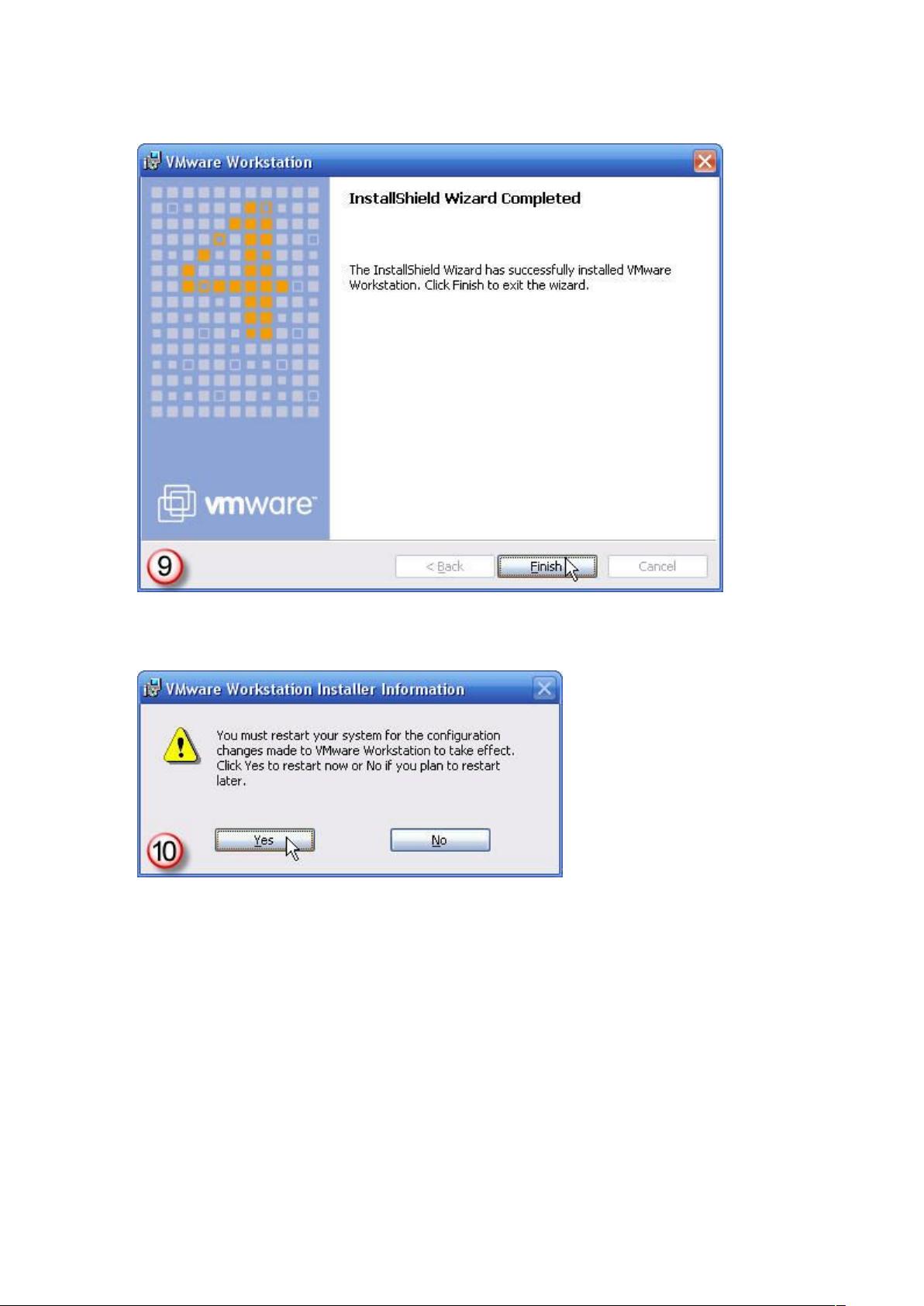VMware Workstation安装与虚拟机设置教程
需积分: 49 86 浏览量
更新于2024-07-29
收藏 1.68MB DOC 举报
"这篇教程详细介绍了如何在个人电脑上安装VMware Workstation虚拟机,并进行汉化和安装VMware Tools的步骤。"
VMware Workstation是一款强大的虚拟机软件,允许用户在同一台计算机上运行多个独立的操作系统。以下是安装和配置VMware Workstation,以及创建虚拟机和安装必要的VMware Tools的详细步骤:
1. **虚拟机的安装**:
- 双击安装程序启动VMware Workstation的安装向导。
- 在安装向导中同意许可协议。
- 选择默认的安装路径,或自定义安装位置。
- 继续安装过程,期间可能需要关闭主机的光驱自动运行功能以避免影响虚拟机的使用。
- 对于未通过微软徽标测试的提示,选择“仍然继续”以继续安装。
- 安装完成后,如果这是首次安装,可以选择不搜索旧版本。
- 最后,按照提示重启计算机。
2. **虚拟机汉化**:
- 汉化过程通常涉及下载汉化补丁,然后按照图片中的步骤进行操作,这包括解压、复制文件到相应目录并替换原有文件,以实现界面语言的转换。
3. **安装VMware Tools**:
- VMware Tools是提高虚拟机性能和兼容性的套件,包括设备驱动和实用工具。
- 在虚拟机中安装VMware Tools通常需要在虚拟机启动后,在VMware菜单中选择“安装VMware Tools”。
- 跟随安装向导完成安装,这通常涉及挂载光盘映像,打开虚拟机内部的安装程序,然后按照提示进行。
4. **创建虚拟机**:
- 选择“新建”-“新建虚拟机”,开始创建新的虚拟环境。
- 推荐选择“自定义”以自定义虚拟机的配置,如内存大小。
- 选择要安装的操作系统类型,例如Windows、Linux等。
- 输入虚拟机的名称,指定虚拟机文件保存的位置。
- 分配虚拟机内存,确保数值是4MB的整倍数,以保证兼容性。
- 选择网络连接方式,有桥接模式、NAT模式和仅主机模式等,根据实际需求设置。
通过这些步骤,用户能够成功安装VMware Workstation,创建并配置虚拟机,以及优化虚拟机性能。虚拟机技术使得开发者、测试人员和学习者可以在同一台计算机上隔离地运行多个操作系统,无需担心相互影响,极大地提高了工作效率和学习便利性。
点击了解资源详情
点击了解资源详情
点击了解资源详情
2013-03-05 上传
2023-07-27 上传
2023-09-16 上传
2023-07-28 上传
2024-09-21 上传
wangjiaqiu186
- 粉丝: 0
- 资源: 2
最新资源
- object-tracking:车辆和行人的目标跟踪
- Send to Kindle for Google Chrome-crx插件
- torch_sparse-0.6.12-cp38-cp38-linux_x86_64whl.zip
- 简易PS2控制的小车设计方案(代码部分)裸机版本(STM32F103C8T6+CUBEMX+Keil+PS2X)
- ep1c12_32_vga.rar_VHDL/FPGA/Verilog_Others_
- Machine-Learning
- ideas:集思广益,共享,创造!
- torch_sparse-0.6.11-cp37-cp37m-macosx_10_14_x86_64whl.zip
- 最全Java注解图文超详解(建议收藏)
- elixir-ellipticoind:Ellipticoin是一种类似以太坊的区块链,针对可持续性和开发人员的幸福进行了优化。 Ellipticoin网络使用Burn Nakamoto共识工作证明的混合证明来达成共识。 这是用Elixir和Rust编写的Ellipticoin节点的参考实现
- CSCE247_HW_02
- MarcosRigal:在此存储库中,是出现在配置文件中的REDAME,在Random Stuff文件夹中,您会找到我一直在做的小程序和脚本
- sthInteresting:收集一些有意思的东西
- Bytecats:一套功能完善的wordpress企业站基础模板主题
- ASP基于BS车辆调度管理系统(源代码+论文).zip
- 创建和整理提交消息的工具-JavaScript开发